Описание:
WorldPainter это графический редактор карт для Minecraft. С его помощью вы сможете не только рисовать новые карты в удобном и функциональном графическом интерфейсе, но и изменять уже существующие карты!
Программа вряд ли подойдет для каких-то масштабных построек типа домов, городов и т.п. однако она является незаменимой для создания шикарных рельефов. Хотите сделать огромное озеро, с множеством мелких островов? Или же область состоящую из огромных гор? Тогда WorldPainter отлично вам подойдет!
Установка:
Запустите файл и установите программу
Скриншоты:



Последние посты по игре Minecraft подписаться 6 940
Minecraft «Amulet Map editor — редактор карт» [0.10.9]
Minecraft «MrCrayfish’s Model Creator — редактор моделей» [0.7.0]
Поклонник Cyberpunk 2077 воссоздал Найт-Сити в Minecraft
Комментарии: 2
Ваш комментарий
World Painter ТУТОРИАЛ №1 Как создать свою карту Майнкрафт World Painter русский гайд World Painter
четкая наверное вещь. сейчас опробуем.
WorldPainter — это программа, созданная для редактирования карт в Minecraft. WorldPainter похож на Paint, и им пользоваться так же легко. Она широко используется для создания карт.Скачайте WorldPainter, после чего запустите его. Здесь будет краткое описание программы. Запустите программу, после чего рассмотрите интерфейс(См. галерею).
1 — Поле для рисования. Это самая нужная часть WorldPainter’а, на которой и создаётся карта. 2 — Панель блоков. С помощью её можно выбирать блоки, которые надо наносить кистью. Можно также выбрать свои блоки (в ячейках с цифрами, см. шаг 2).
3 — Панель инструментов. здесь находятся тоже довольно важные предметы — инструменты. (Слева направо:пирамида, вторая пирамида, залить водой или лавой, создать горы (или если нажать ПКМ, то впадины), разровнять блоки с уровнем, где вы нажали, искажения берегов (помогут, если надо сделать более реалистичные острова), тоже самое, что и «создать горы», только быстрее, сменить точку спауна игрока, губка (убрать воду и лаву), глобальные операции. 4 — панель слоёв.
Здесь отображаются отдельные слои (сверху вниз: снег, пещеры, деревья — обычные, хвойные, болото, джунгли, Пустота, ресурсы, частота ресурсов, биомы. 5 — панель кистей. Здесь находятся различные кисти для рисования — квадратные и круглые. Ползунок внизу показывает «рассеяность» кистей (чем он левее, тем она меньше).
6 — информационная (далее информ.) панель, показывающая координаты курсора мыши (x и z соответсвенно). 7 — информ. панель, показывающая высоту, на которой находится курсор мыши. 8 — информ. панель, показывающая блок, на который наведён курсор мыши. 9 — информ. панель, показывающая параметры некоторых инструментов (таких как Пустота или снег).
10 — информ. панель, показывающая биом, в котором находится курсор мыши. Биомы могут появляться при установке некоторых блоков (например, если установить мицелий, то там будет биом грибного острова). 11 — информ. панель, показывающая радиус кисти (в блоках). 12 — информ. панель, показывающая уровень увеличения (в процентах). 13 — информ. панель, на которой показыается много различных инструментов, нужных для настройки мира.
ЛУЧШИЙ ГАЙД ПО WORLD PAINTER | КАК ДЕЛАТЬ КАСТОМНЫЕ КАРТЫ
Источник: www.playground.ru
Программа WorldPainter — Нарисуй свой мир Minecraft
WorldPainter — это интерактивный генератор мира для Minecraft. С помощью него можно рисовать ландшафты с использованием похожих инструментов как в любом графическом редакторе. Лепите и формируйте местности, наносите ресурсы, деревья, снег и лёд на них, и многое другое! Умеешь рисовать в Paint? Значит научишься и в WP!
Скачать программу
- Скачать WorldPainter 2.1.3 для Windows x86 (32-бит)
- Скачать WorldPainter 2.1.3 для Windows x64 (64-бит)
- Скачать WorldPainter 2.1.3 для Mac OS X
- Скачать WorldPainter 2.1.3 для Linux
Внимание! Для запуска необходима Java 7 или выше!
Расположение элементов

- Создать новый мир (Ctrl+N)
- Открыть существующий проект .world (Ctrl+O)
- Быстро сохранить текущий проект (Ctrl+S)
- Экспортировать проект в мир Minecraft (Ctrl+E)
- Отменить последнее действие (Ctrl+Z)
- Повторить последнее отменённое действие (Ctrl+Y)
- Уменьшить зум (отдалить) (Ctrl+-)
- Сбросить зум до обычного (Ctrl+0)
- Увеличить зум (приблизить) (Ctrl++)
- Параметры мира
- Изменить высоту сразу всего мира
- Повернуть сразу всю карту
- Добавить/Удалить тайлы — своего рода регионы по 128×128 блоков (8×8 чанков) в каждом
- Переместить взор на точку респавна игрока
- Переместить взор на координаты 0;0
- Включить/Выключить сетку (сколько на сколько блоков, настраивается в конфиге)
- Показывать/Скрывать контуры высот
Кстати: размер кисти меняется колесом мыши.
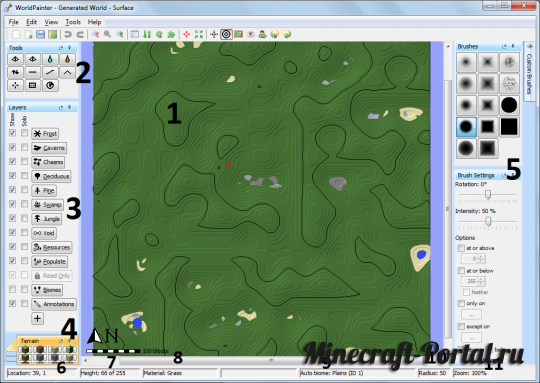
- Холст для рисования. Это полотно, на котором рисуется сама карта.
- Панель инструментов. здесь находятся тоже довольно важные предметы — инструменты.
- Пирамида, повёрнутая на 45 градусов (треугольная)
- Обычная пирамида (квадратная)
- Заполнить жидкостью всю яму до той высоты, где вы кликнули (см. п. 7). ЛКМ заливает водой, ПКМ её высушивает
- То же самое, только вместо воды лава
- Поднять/Опустить ландшафт. ЛКМ выращивает холмы и горы, ПКМ — ямы и овраги
- Выровнять ландшафт, сделать его более плоским
- Смягчить ландшафт, сделать более гладким (размыть в стороны)
- Вырастить гору из земли (тип горы настраивается в параметрах мира)
- Установить точку респавна игрока
- Высушивает воду только в тех местах, где вы ей проводите
- Параметры мира
- Панель слоёв. Здесь отображаются отдельные слои.
- Мороз — покрывает снегом поверхность льдом водоёмы
- Пещеры — создаёт сеть пещер. В параметрах мира можно настроить естественную генерацию пещер, тогда этот слой можно не использовать
- Пропасти — создаёт пропасти и обрывы (насколько я знаю, только в пещерах)
- Лиственные — рисует дубовый лес
- Сосновые — хвойный лес
- Болота — болотный лес
- Джунгли — тропический лес
- Пустота — рисует пустоту — пропасть в никуда
- Ресурсы — спавнит залежи руд, пучки земли/гравия, воды под землёй и т.д. В параметрах мира можно настроить естественную генерацию пещер, тогда этот слой можно не использовать
- Заселение — отдельная тема, рассмотрим в конце
- Только чтение — чанки, помеченные этим слоем, при соединении проектов WorldPainter в одну карту (Ctrl+R), при этом экспортироваться не будут
- Биомы — открывает список биомов для их последующего нанесения на карту. Присутствует поддержка кастомных биомов, например добавляемых модами
- Аннотации — позволяет делать пометки (комментарии) у себя на карте, которые не будут видны после её экспорта в Minecraft. Но в параметрах мира можно включить экспорт аннотаций вместе с картой (они превратятся в шерсть)
- Панель блоков. С помощью неё можно выбирать блоки, которые надо наносить кистью. Можно также выбрать свои блоки (в ячейках с цифрами), для этого просто переключитесь на другую вкладку чуть левее
- Панель кистей. Здесь находятся различные кисти для рисования — квадратные и круглые. Чуть ниже находится панель с настройками кисти.
- Поворот — поворачивает кисть на указанное кол-во градусов. Если она квадратная, то при значении в 45 градусов она станет ромбом
- Интенсивность (плотность) — объясню на примере. Допустим, вы рисуете сосновый лес. Чем больше интенсивность, тем он будет плотнее. А если вы рисуете блоками, то с максимальной интенсивностью они будут рисоваться моментально, а не пока вы зажимаете ЛКМ, дожидаясь пока ими зарисуется вся область. Поэкспериментируйте с ним, если не совсем поняли
- На или над — эта опция позволяет рисовать только на определённой высоте или выше
- На или под — позволяет рисовать только на определённой высоте или ниже
- Перо — двигать ли блоки сверху (например, когда вы используете сглаживание и эта опция включена, то сглаживаться будут блоки на всех высотах, в общем выкопайте яму и посмотрите сами, что будет когда эта опция включена)
- Только на — рисовать только на определённом блоке (например, обсидианом на траве, что позволяет не задевать при рисовании, скажем песок)
- Исключая на — на каком блоке рисовать не следует, т.е. какой блок не задевать
- Координаты курсора мыши (координаты X и Z соответственно)
- Высота, на которой находится курсор мыши (координата Y)
- Блок, на который наведён курсор мыши
- Биом, в котором находится курсор мыши. Биомы могут появляться при установке некоторых блоков (например, если установить мицелий, то там будет биом грибного острова)
- Радиус кисти (в блоках). Меняется колесом мыши
- Уровень приближения (в процентах)
Заселение
- Пруды — маленькие озёра из воды или лавы на поверхности
- Месторождения руд
- Цветы, высокая трава, кувшинки.
- Структуры (сокровищницы, шахты, крепости (но отнюдь не сами пещеры, они создаются на первой стадии генерации, которая уже проделана самим WorldPainter’ом), деревни (под вопросом), пирамиды, храмы)
- И т.п.
Как оно работает? Генерация мира в Minecraft состоит из двух этапов: генерация самого ландшафта (создание чанков, генерация в них камня/земли/травы, выдалбливание пещер) и, собственно, само заселение. Если не отмечать данную опцию, то экспортированный мир будет помечен как «уже заселённый» и Minecraft с ним ничего больше не сделает (не будет принудительно проделывать второй этап генерации).
Для чего же это нужно? Например, если вы хотите, чтобы руды генерировались естественным образом, т.е. залежами по несколько блоков, как это сделано в игре изначально. Ведь можно воспользоваться генерацией руд встроенной в WorldPainter, а надо же как-то и стандартный способ выбрать тоже, ведь верно я говорю? Вот так вот.
И, наконец, палю тему! Только я до этого догадался! Слава мне! Запатентованный метод! Так. Я сидел на многих форумах и видел множество вопросов о том, как добавить поддержку руд из модов, и даже сам задавал этот вопрос, но никто мне не мог помочь. В этом мне помогло заселение!
Я чисто случайно в поисках пещер по карте вдруг заметил, что внезапно появились руды из модов в генерации, и понял, что только этот способ поможет мне в решении проблемы. Но не тут то было! Оказалось, что «засельщик» создаёт на поверхности великое множество прудов, которые выглядят ну ооочень уродливо, знали бы вы.
Так вот, я их убрал при помощи Bukkit плагина TerrainControl (у него также имеется и Forge версия, как на клиент, так и на сервер). Можете писать что угодно, что это знает любой дурак и т.д. и т.п. Но по факту. Я не увидел никого, кто до этого б смог додуматься. Те люди просто не знали всех возможностей, которые им могло дать заселение.
А я старался, искал, вникал в самые недры этой проблемы, и через большой срок смог таки найти способ. Зато нашёл. И зато первый!
Пользуйтесь
v Все вопросы задавайте в комментарии vскачать dle 12.1
Источник: minecraft-portal.ru
WorldPainter для Minecraft скачать Ворлд Пейнтер
WorldPainter для Minecraft скачать Ворлд Пейнтер WorldPainter – скачать бесплатно последнюю версию программы для редактирования карт в игре Minecraft.
WorldPainter 1.10.2
Скачать бесплатно
Оцените программу!
Всего проголосовало — 344 . Рейтинг: 2.8 из 5

WorldPainter — это интерактивный генератор карт для Майнкрафта, который позволяет создать любой пейзаж инструментами, аналогичными обычным графическим редакторам. Приложение достаточно простое в использовании, имея навыки в рисования в Paint, пользователь без особых затруднений сможет освоить его в самый короткий срок.
Достаточно скачать WorldPainter для Minecraft и перед вами откроются широкие возможности в формировании ландшафта местности. Вооружившись набором кистей и отпустив в полёт свою фантазию, можно создать уникальные биомы и их сочетания, снег, лёд, деревья, поднимать и опускать ландшафт, регулировать уровень водоёмов и многое-многое другое.
Возможности WorldPainter для Minecraft:
- приложение совместимо с последней версией Минекрафта
- сочетает простоту использования с мощными гибкими инструментами
- создание океанов и суши, гор и равнин, наложение снега и льда
- изменение типа рельефа, добавление деревьев, создание пещер
- настройка насыщенности ресурсами и подземными рудами
- добавление пользовательских объектов.
Программа WorldPainter реализована при поддержке мультимедийной платформы Java 7 RE, установка Java 64 bit на компьютер является необходимым условием для её использования на 64-разрядных системах Windows, иначе с запуском приложения будут возникать проблемы. WorldPainter на русском не выпускается и это, пожалуй, единственный его недостаток.
Скачать бесплатно программы для игры Минекрафт:




WorldPainter 1.10.2
Скачать бесплатно
Внимание! Для скачивания WorldPainter без загрузчика файлов нажмите здесь или перейдите на официальный сайт программы.
Источник: www.freeversions.ru